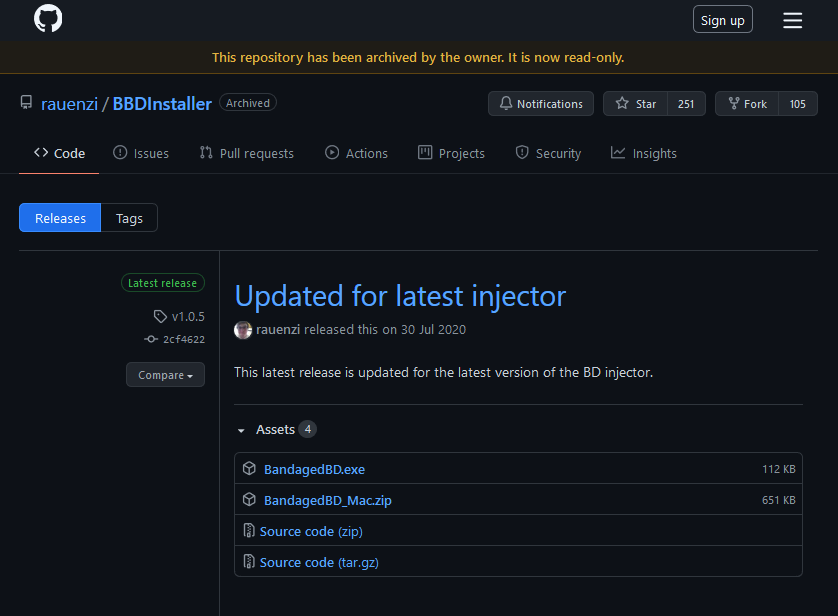今回は自分が実体験をもとにbetterdiscordがうまく導入出来ない時の対処法を紹介します。
「betterdiscordをインストールしたけど表示されない」とか「discord自体が上手く起動しない」とかに陥ってる人の助けになれば幸いです。
また、もしこれでも改善しなかったという人は問い合わせてくれれば自分なりに調べて対処します。
それでは早速対処法を紹介します。
はじめに
まず始めに説明したいのがdiscordは2つのバージョンをインストールしているという点です。
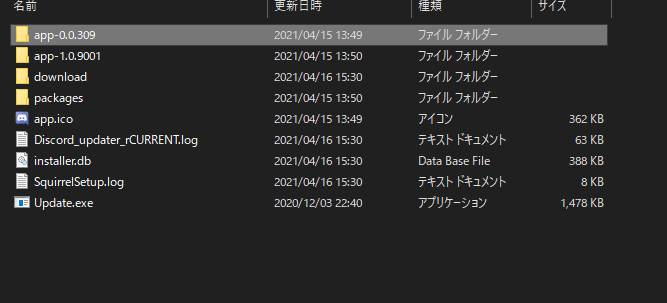
実際のファイルがこれです。
'app-0.0.309'と'app-1.0.9001'の2つがあり、betterdiscordは'app-0.0.309'でしか機能しません。
なので、最近betterdiscordを導入しようとして出来てない人はここで躓いている可能性が高いです。
その解決方法は次の項目で紹介します。
対処方法
導入するバージョンを変える
betterdiscord : https://github.com/rauenzi/BBDInstaller/releases/tag/v1.0.5
Discord : https://discord.com/
最近discordを導入した人は、betterdiscordをインストールする時にバージョンを確認する必要があります。
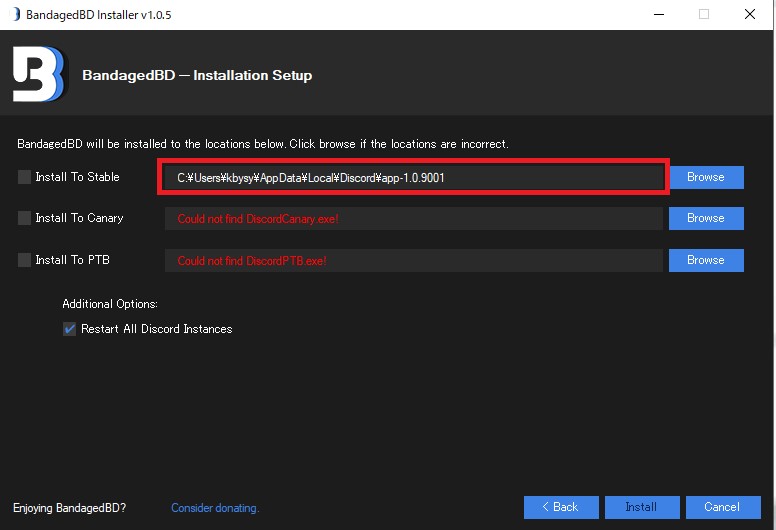
右側に'Browse'と書かれた青いボタンがあるのでそれをクリック
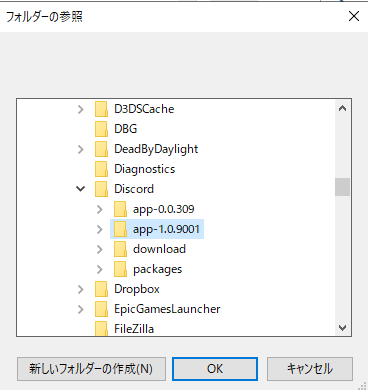
この一つ上にある'app-0.0.309'をクリックします。

画像のように指定できたら'OK'をクリックします。
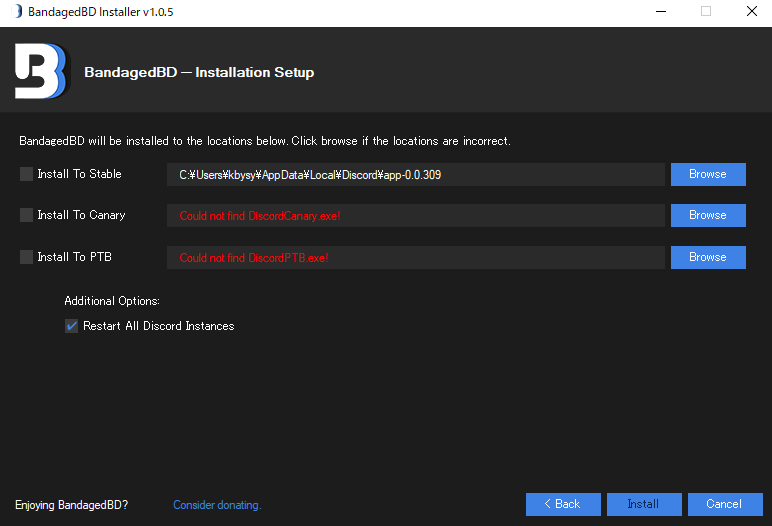
これでbetterdiscordの正しいインストール方法は完了です。
開くバージョンを変える
discordは開くバージョンが2つあり、先程説明した'app-1.0.9001'と'app-0.0.309'です。
discordをインストールした時にデスクトップに貼り付けられてるのは'app-1.0.9001'のはずなので、開くアプリを'app-0.0.309'に変えます。
その方法はデスクトップにあるdiscordのアプリを一度左クリック→右クリック→「ファイルの場所を開く」をクリック→'app-0.0.309'と書かれたファイルをクリック
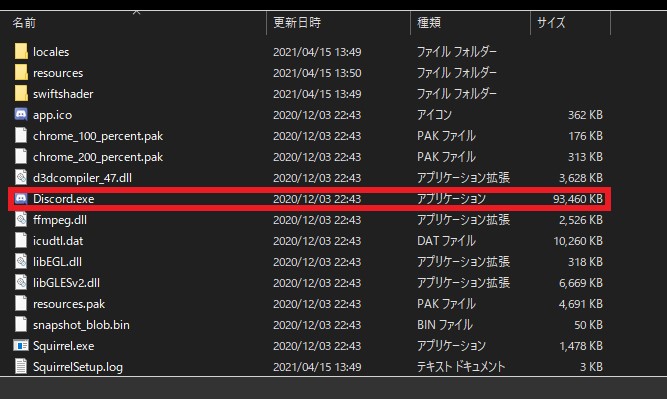
'discord.exe'と書かれたファイルがあるのでそれを一度左クリック→右クリック→「ショートカットの作成」をクリック→それをドラッグアンドドロップでデスクトップの貼り付けたい場所に置きます。
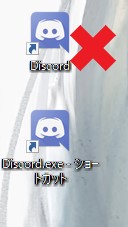
デスクトップに貼り付けてあるアプリの名前は自由に変更可能なので、「ショートカット」と書かれてる部分は気にしなくて大丈夫です。
Discordの再インストール
上記の方法で上手く行かない場合はDiscordは一度、ファイルを変に削除したりしてしまうと再インストールが上手くいかなくなるので、完全にアンインストールしてからまた試す事をおすすめします。
今回は完全にアンインストール出来るフリーソフト'Revo Uninstaller'を使います。
このフリーソフトはアンインストールしたいアプリをレジストリまで綺麗サッパリ消してくれるので重宝しています。持ってない人は導入しておくことをおすすめします。
このフリーソフトを使ってdiscordを一旦完全に削除します。
その後にまたdiscordをインストールしてbetterdiscordのバージョンに気をつけながら入れれば問題なく機能するかと思います。
注意点
注意点は2つあります。
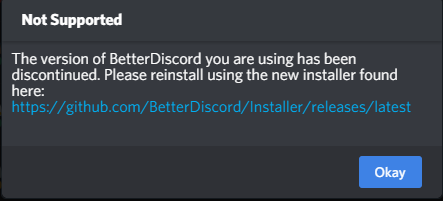
betterdiscordのインストールが上手くいくと画像のような画面が出てくるかと思いますが、気にしなくても大丈夫です。
一つ気をつけてほしいのが、discordを開く度に表示されてしまうという事です。
別に'Okay'のボタンをクリックしなくてもDiscordのウィンドウ内をクリックすれば自然と消えてくれるので気にしなくても大丈夫です。
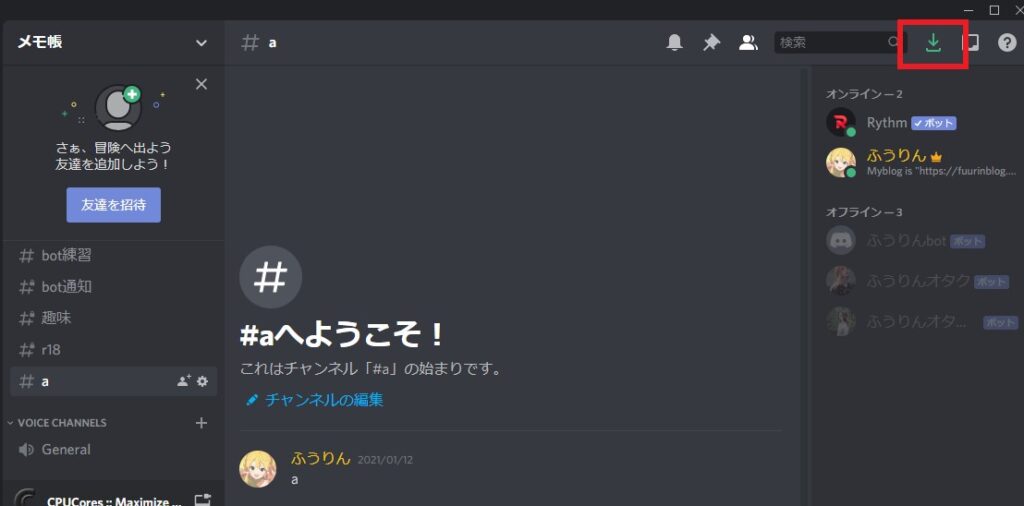
2つ目は右上の赤枠にあるボタンをクリックすると、discordのバージョンが変わってしまうためbetterdicordが使えなくなってしまいます。
まとめ
- betterdiscordをインストールする時はdisocrdのバージョンを確認
- デスクトップにあるdiscordのバージョンを確認
- 上手く行かない時はdisocrdを再インストール
- 'Not Supported'と書かれているが気にしなくて大丈夫
- アップデートボタンをクリックしてしまうと、betterdiscordが使えなくなる
以上で終わりです。
一応これでbetterdiscordの導入が出来ないという事はないかと思いますが、また何かあれば問い合わせていただければ対応します。